
时间:2020-08-23 13:55:01 来源:www.win10xitong.com 作者:win10
要是你在用系统的时候遇到了win10桌面时钟插件怎么设置的情况你会怎么办呢?根据大数据分析,确实有很多用户都会面对win10桌面时钟插件怎么设置的情况。要是你想自己解决而不想找专业人士来解决的话,只需要进行以下的简单设置:1、网上搜索并下载“Horloger”时钟挂件,双击安装“Horloger”时钟挂件。2、双击桌面“Horloger”时钟图标,打开“Horloger”时钟就行了,这样,这个问题就可以很简单的处理了。小编下面给大家带来更详细的win10桌面时钟插件怎么设置的解决方式。
具体方法:
1、网上搜索并下载“Horloger”时钟挂件,双击安装“Horloger”时钟挂件。
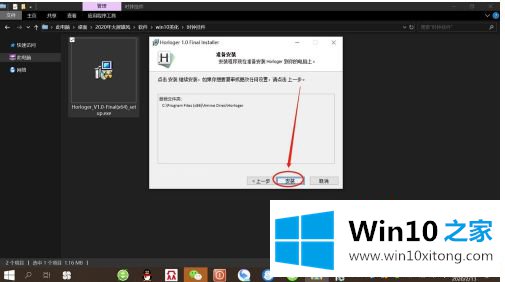
2、双击桌面“Horloger”时钟图标,打开“Horloger”时钟。
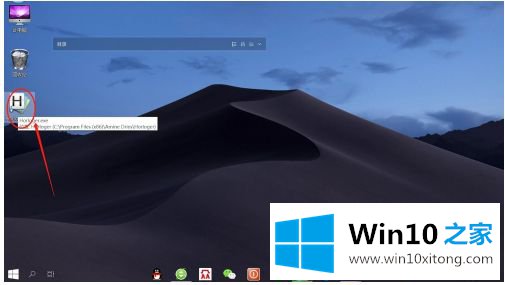
3、右键点击“Horloger”时钟——“settings”,语言选择“Chinese”,点击“OK”,将软件语言设置为“中文”。
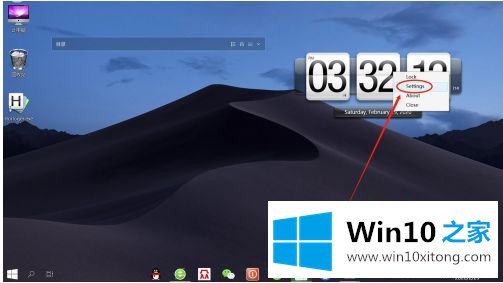
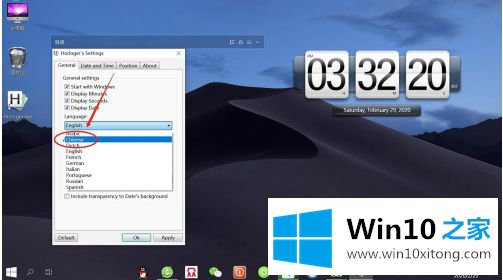
4、接着,右键点击“Horloger”时钟——“设置”——“位置”,勾选“手动调整位置”,开启“手动调整位置”开关。
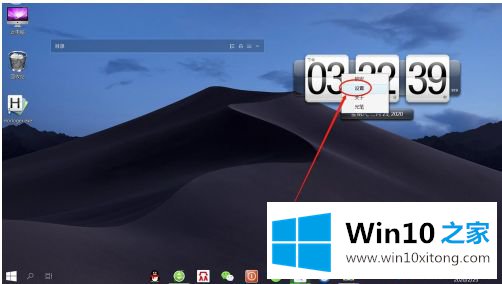
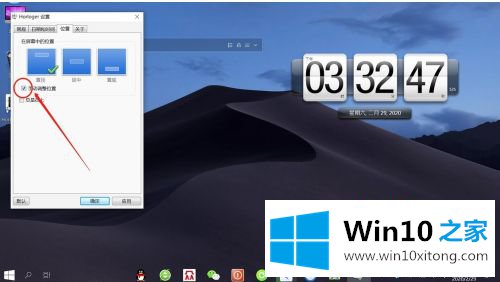
5、然后,点击““Horloger”时钟”自由拖动至合适位置,右键点击“Horloger”时钟——“锁定”,即可将时钟固定在桌面指定位置。
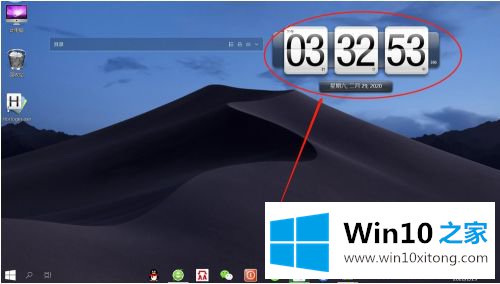
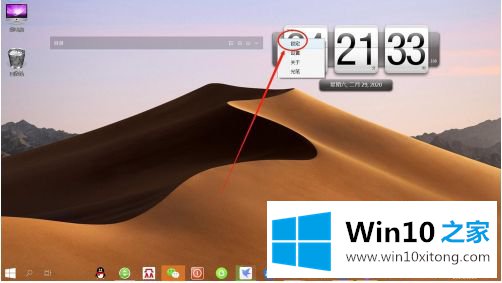
以上就是win10电脑桌面时钟插件操作方法了,有需要的用户就可以根据小编的步骤进行操作了,希望能够对大家有所帮助。
上面的内容就是说win10桌面时钟插件怎么设置的解决方式,小编也是特意琢磨过的,有遇到这样问题的网友可以按照上文介绍的方法尝试处理,希望对大家有所帮助。